Protege tus archivos con un software de copia de seguridad
Ofrecido por EaseUS
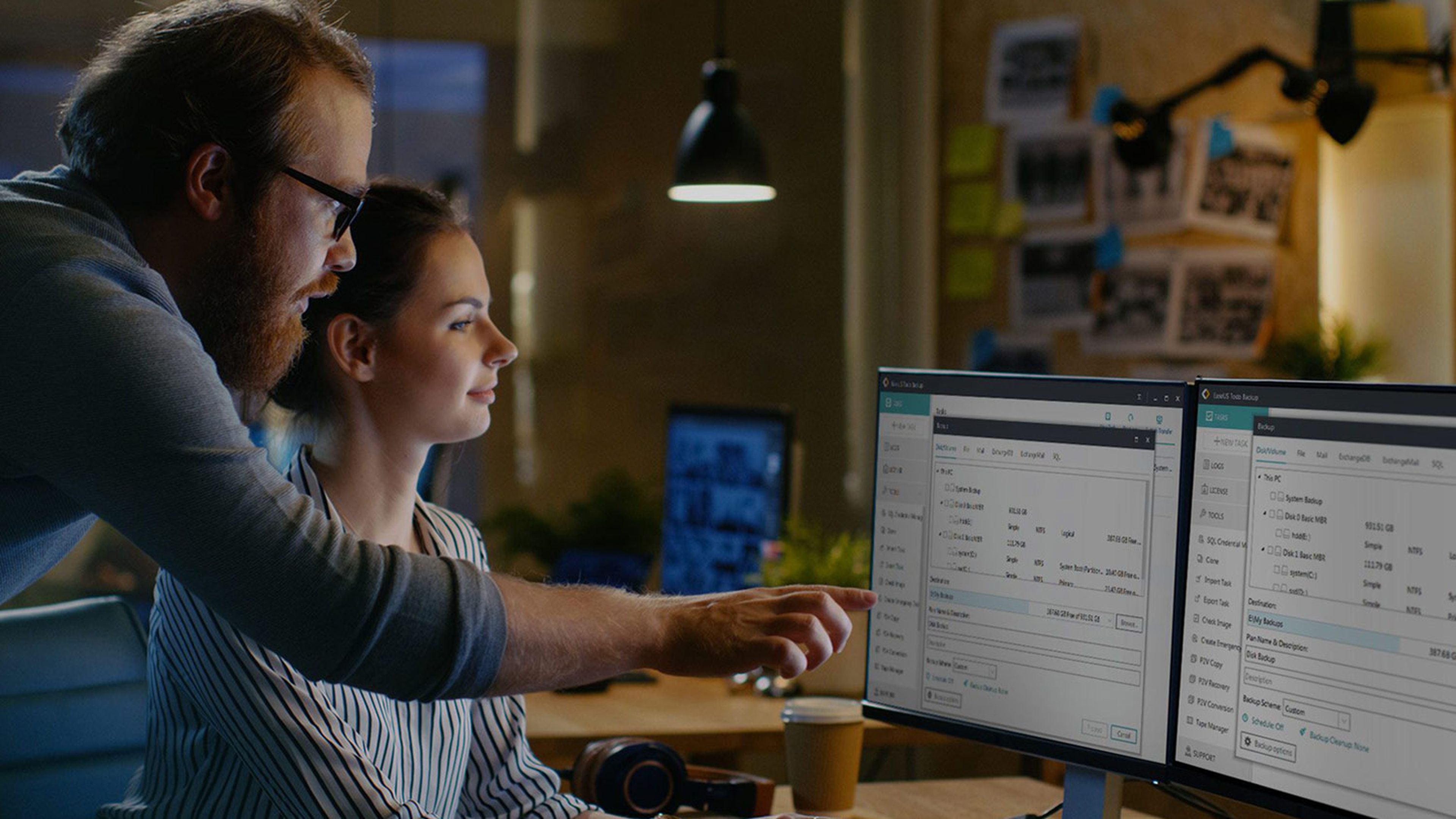
Las copias de seguridad son cada vez más necesarias tanto en el ámbito doméstico, como en el empresarial.
Contar con una estrategia de copia de seguridad robusta no solo te permite afrontar sin problemas averías en los discos duros u otros componentes de hardware que provoquen una pérdida de datos directa, también te protege de ataques por ransonware minimizando sus efectos y haciendo posible una rápida recuperación del control de tu ordenador y de tus datos.
EaseUS Todo Backup es una herramienta eficiente que se adapta a tus necesidades gracias a su filosofía modular en la que se añaden funciones estratégicas dependiendo de si eres un usuario doméstico, una pequeña empresa o una gran compañía con departamento de TI propio. Un software de copia de seguridad muy versátil que se adapta a tus necesidades.

Funciones de copia de seguridad útiles para un usuario
EaseUS Todo Backup ofrece algunas funciones muy interesantes para los usuarios domésticos e incluso para las pequeñas empresas, que facilitan la recuperación de sus datos o permiten recuperar Windows 10 sin tener que volver a instalar Windows desde cero.
Funciones como crear una copia de seguridad y restauración de tus archivos importantes, correos electrónicos, etc., aportan una protección adicional frente a borrado accidental de datos, fallos en el sistema de almacenamiento, o ataques de ransomware.
La versión Home de EaseUS Todo Backup tiene como principal premisa la facilidad de uso, por lo que no necesitas poseer grandes conocimientos en gestión de software para crear un plan de copia de seguridad eficiente que mantenga tus datos a salvo.
La EaseUS Todo BackupHome está recomendada para usuarios domésticos o profesionales autónomos que buscan cubrir las necesidades básicas de respaldo y recuperación de datos, así como agilizar la vuelta al trabajo en caso de avería en el ordenador.
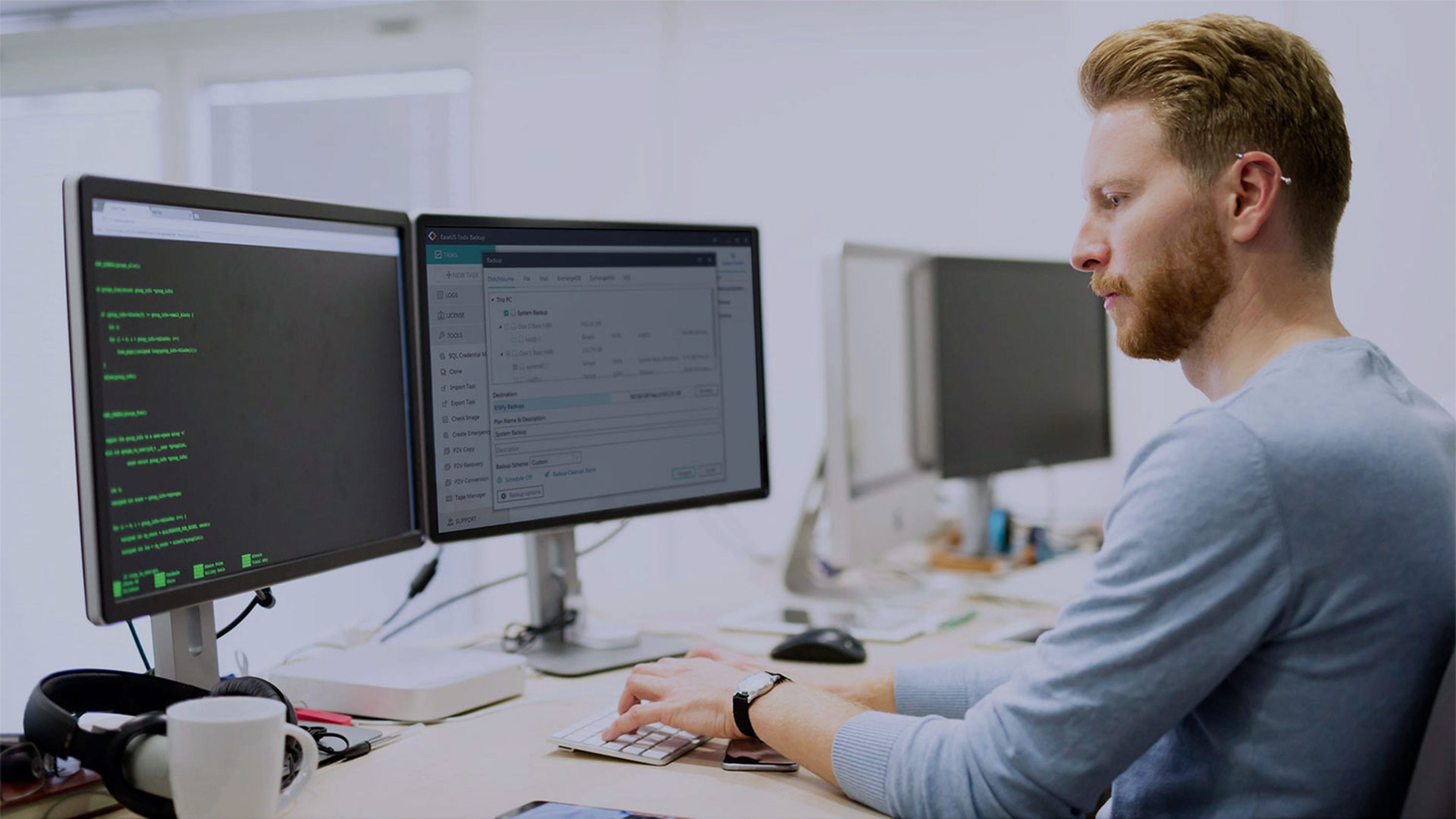
En el apartado de la copia de seguridad de archivos, EaseUS Todo Backup Home ofrece opciones para crear copias de seguridad completas de un sistema; copias de seguridad diferenciales, de forma que se van añadiendo solo los nuevos datos a una copia de seguridad completa; y el sistema más avanzado de todos, con las copias incrementales, que añade solo los últimos archivos creados que no han sido respaldados previamente ni por una copia de seguridad completa ni por una copia de seguridad diferencial.
También es posible clonar la instalación de Windows para cambiar de disco duro o actualizar tu PC con un nuevo SSD sin tener que reinstalar Windows, o la clonación de discos completos o particiones.
Otra característica a tener en cuenta es la posibilidad de guardar la copia de seguridad en la nube, en un NAS o directamente en un dispositivo externo, algo muy recomendable para asegurar que la copia de seguridad se mantiene a salvo.
Funciones de copia de seguridad útiles para las empresas
EaseUS Todo Backup para empresas añade varias herramientas y funciones que aportan una mayor eficiencia a los departamentos de TI.

Llevar a cabo tareas como la recuperación del sistema operativo en un gran número de ordenadores gracias a la gestión remota de que proporciona EaseUS Todo Backup Center, o llevar a cabo una estrategia de copia de seguridad efectiva para los distintos departamentos de la empresa sin que afecte a su productividad, son algunas de las funciones que hacen destacar a la versión empresarial de EaseUS Todo Backup.
La versión de EaseUS Todo Backup para empresas añade varias herramientas y funciones que ha sido diseñada para trabajar en entornos de servidor, permitiendo realizar copias de seguridad de las bases de datos incluso cuando estas están en uso, permitiendo configurar distintos tipos de copia de seguridad y almacenarlas en sitios diferentes como servidores FTP externos, NAS, discos externos, etc.
Así de sencillo es crear una copia de seguridad con EaseUS Todo Backup Center
Si todavía tenías dudas sobre lo sencillo que es configurar una copia de seguridad con EaseUS Todo Backup para usuarios domésticos, te mostramos paso a paso cómo hacerlo.
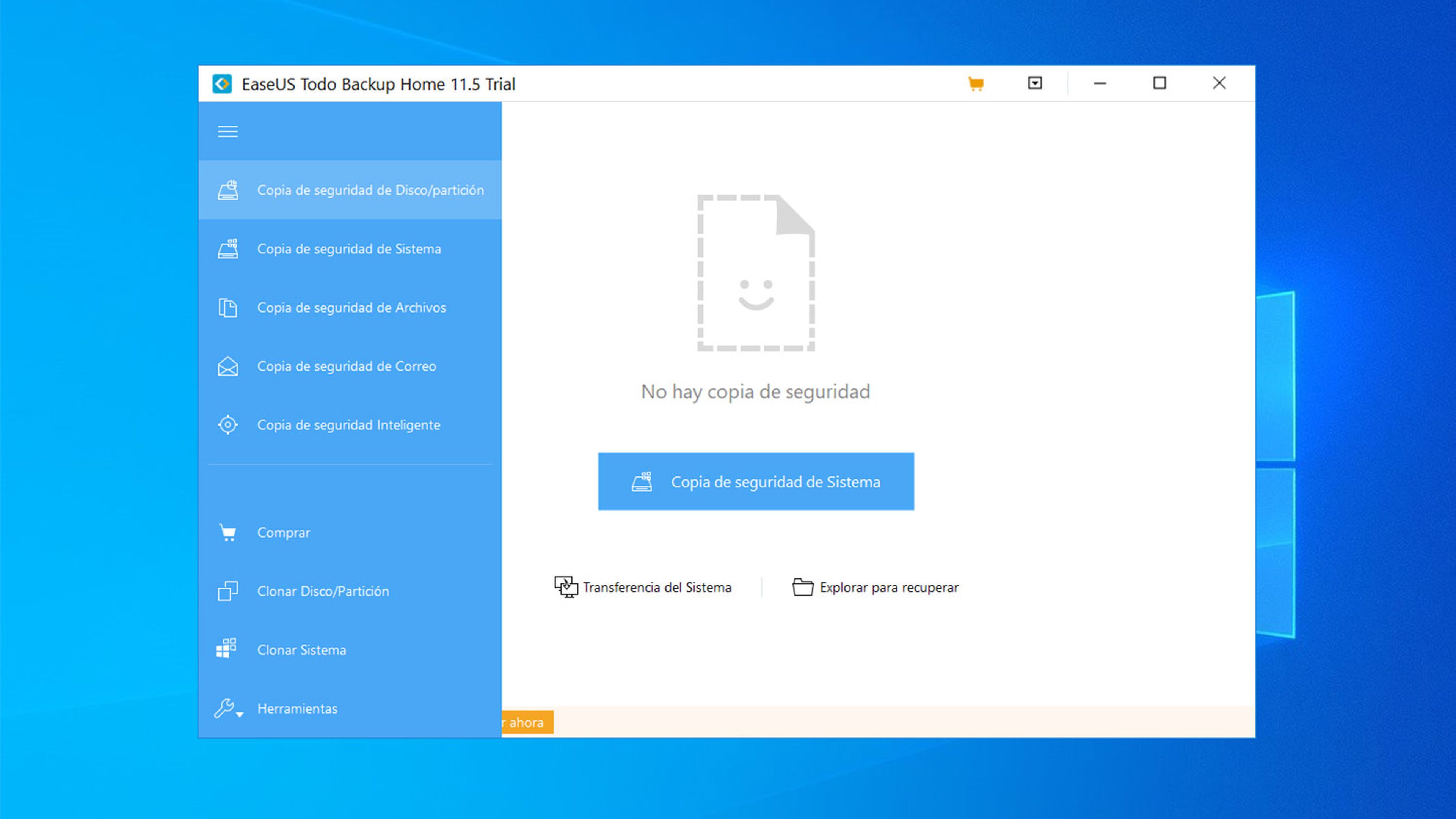
Tras instalar EaseUS Todo Backup en tu PC, ejecuta el programa para configurar tu copia de seguridad. Haz clic sobre el icono de menú que encontrarás en la esquina superior izquierda de la ventana y se mostrarán todas las opciones de copia de seguridad y clonación de EaseUS Todo Backup.
A continuación, elige la opción Copia de seguridad de Disco/Partición y marca la casilla del disco o partición que se va a respaldar con una copia de seguridad.
Ahora, elige la ubicación más adecuada para guardar tu copia de seguridad. Es recomendable guardarla en un disco externo que pueda ser desconectado de tu PC. De ese modo, que en caso de fallo del almacenamiento o un hipotético ataque de ransomware, la copia de seguridad no se vería comprometida.
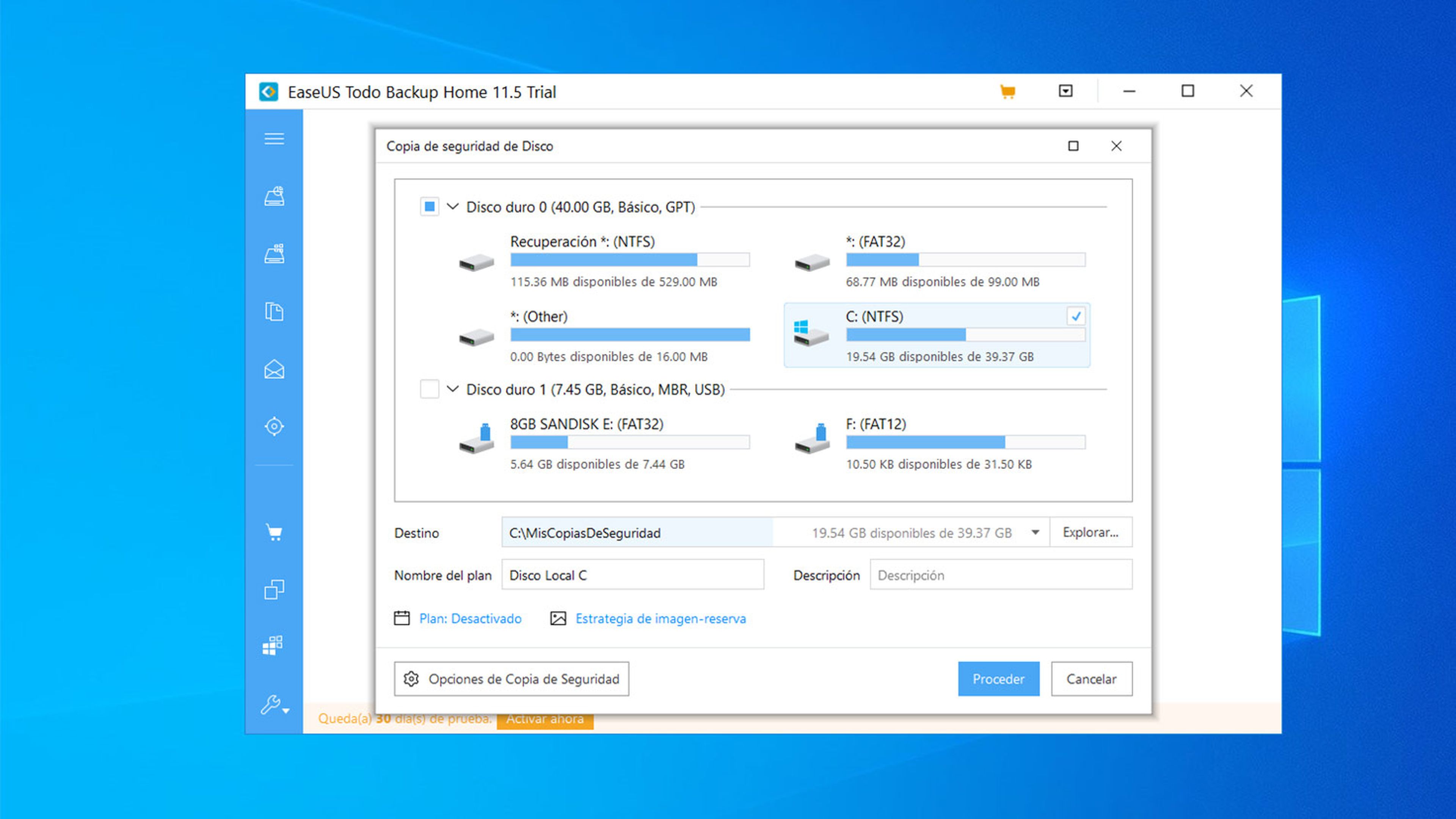
En el apartado Destino, elige dónde se guardará la copia de seguridad. Haz clic en Explorar y selecciona una unidad externa, un disco NAS o ubicación en red para guardar el backup de tu disco duro o partición.
Ahora llega el momento de configurar el tipo de copia de seguridad y cada cuánto tiempo se ejecutará.
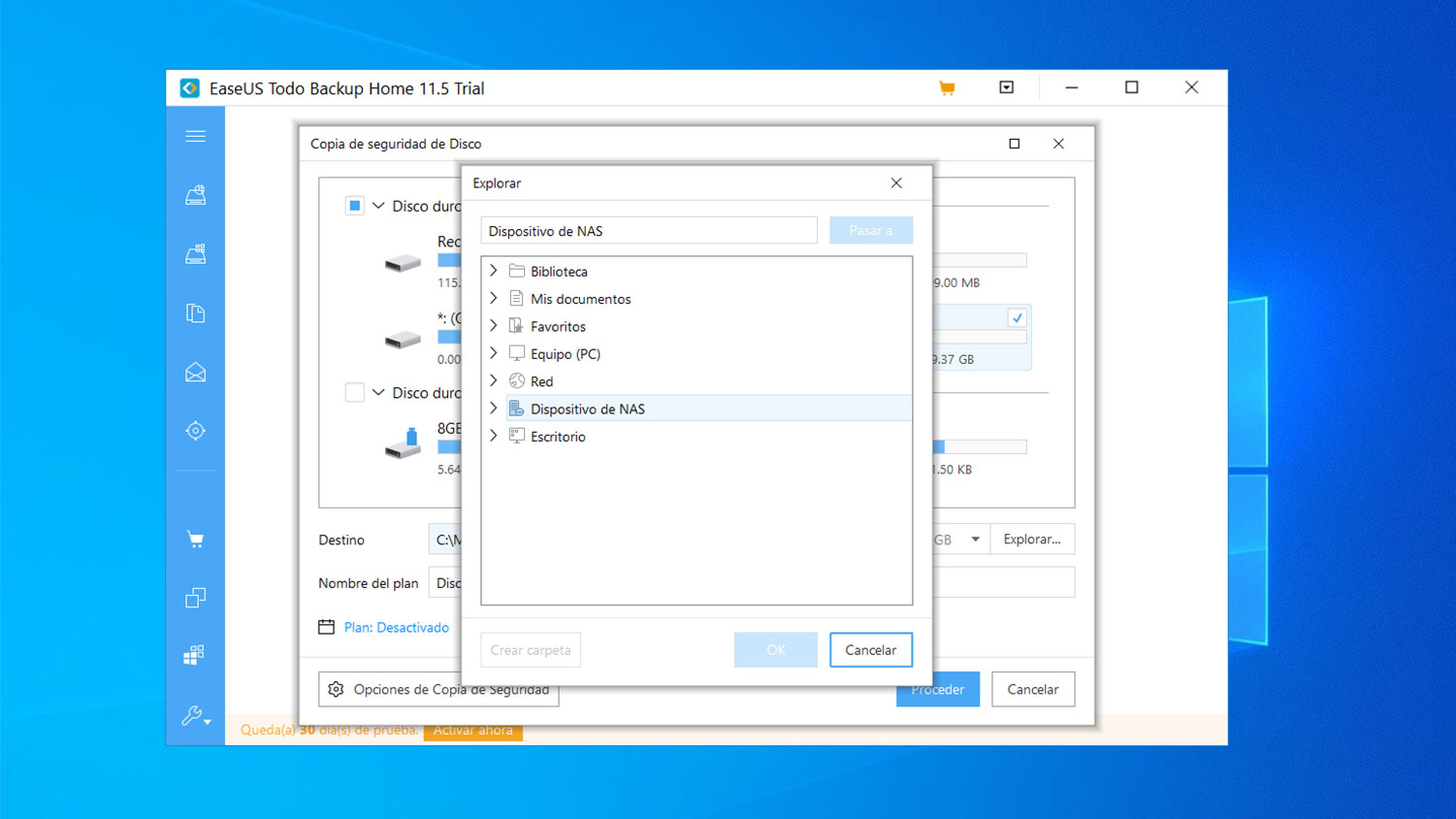
Para ello, haz clic sobre el enlace Plan: Desactivado y configura la copia de seguridad de EaseUS Todo Backup en el cuadro que aparece.
Comienza estableciendo la periodicidad en el apartado Tipo de Plan. La frecuencia depende directamente del uso que hagas del ordenador. Si no usas el PC todos los días y cuando lo haces no modificas muchos archivos, tal vez con una copia semanal tendrás suficiente.
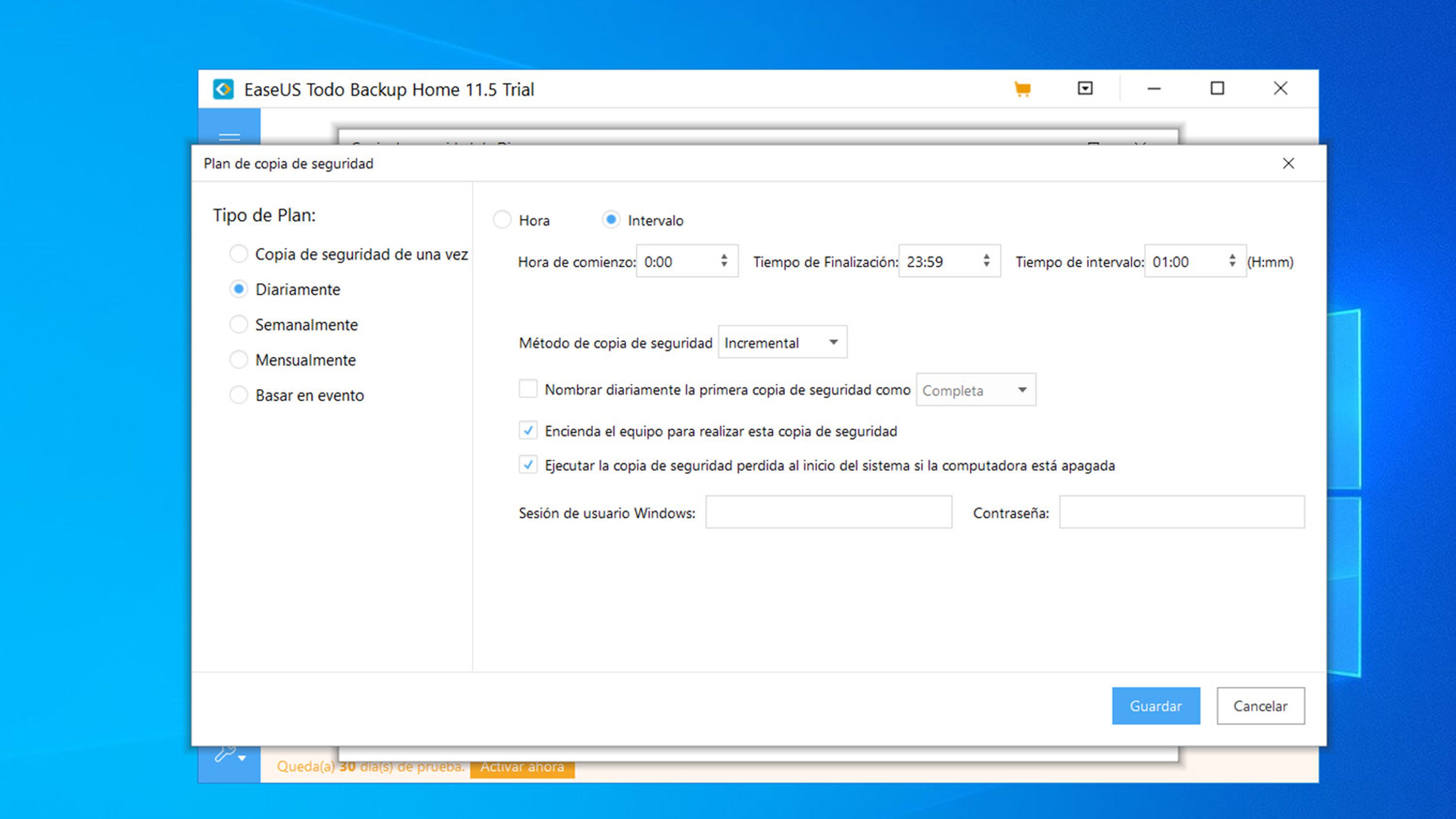
En cambio, si usas el PC a diario para generar decenas de archivos nuevos, pues te conviene marcar la opción Diariamente, marcar la opción Intervalo y establecer un Tiempo de intervalo de 1 hora para que saque copias de seguridad más frecuentemente y evitar perder ningún documento en caso de desastre.
Continúa un poco más abajo estableciendo el Método de copia de seguridad como Incremental. De ese modo, cada hora, cuando se lleve a cabo tu copia de seguridad, solo se añadirán los nuevos archivos que se han generado o modificado desde la última copia de seguridad, no todo el backup al completo. Una vez completado este ajuste, haz clic sobre el botón Guardar.
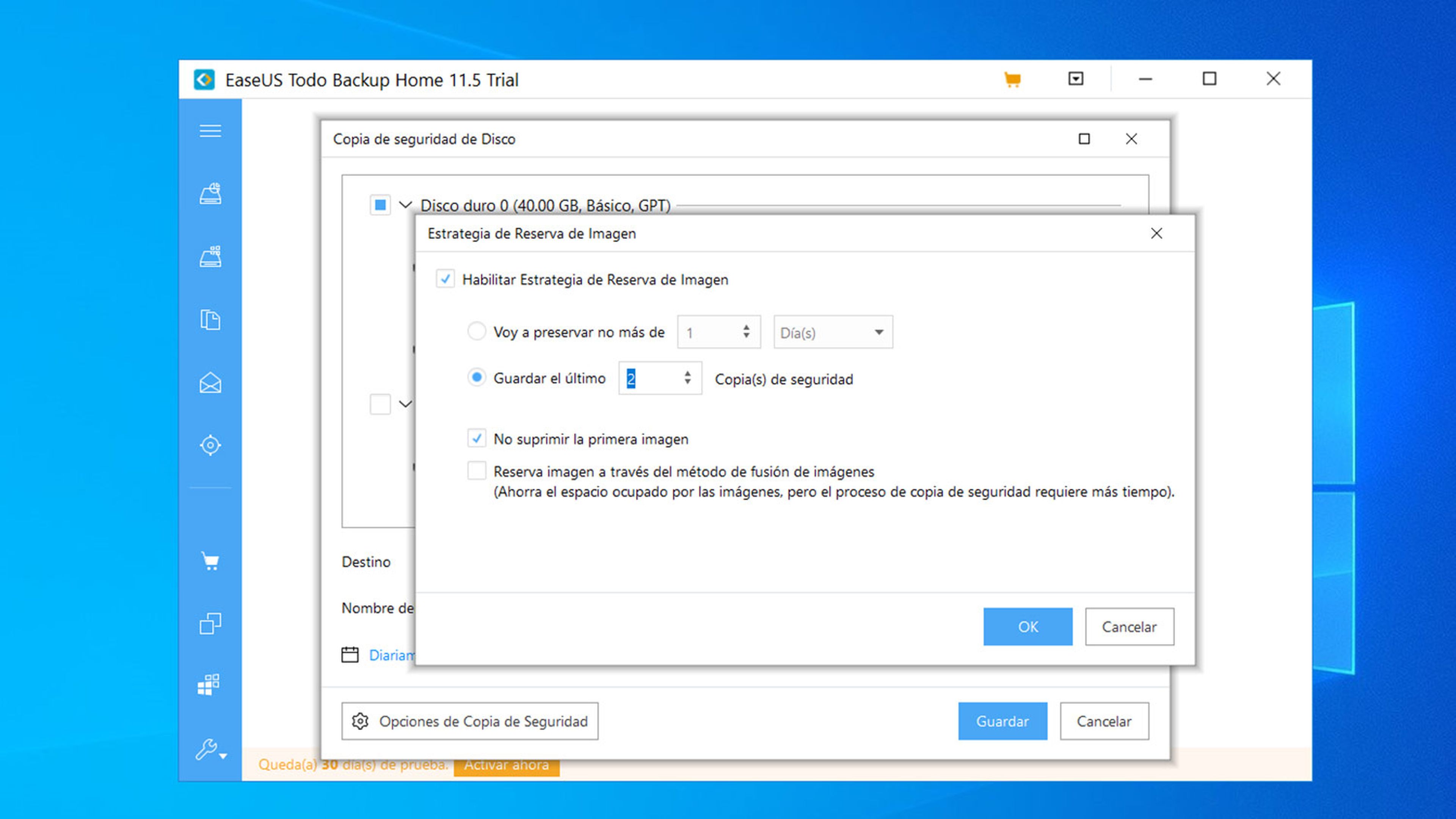
EaseUS Todo Backup también se encargará de optimizar el uso del espacio dedicado a las copias de seguridad por lo que, evitar acumular un número ilimitado de copias de seguridad en el destino, puedes ajustarlo para que vaya eliminando las versiones más antiguas o guardar solo un determinado número de copias de seguridad.
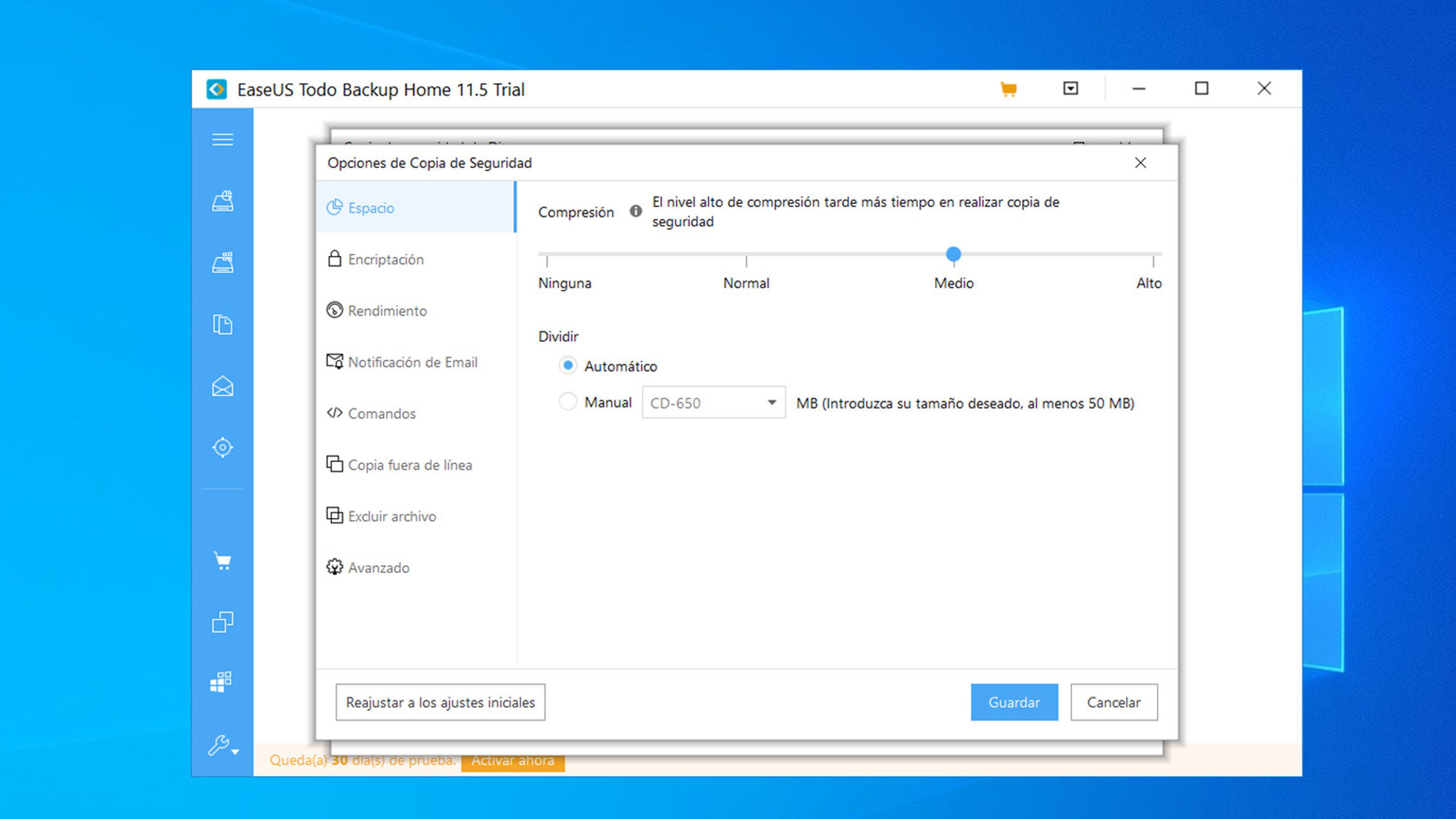
Todavía podemos ajustar un poco más la configuración de la copia de seguridad haciendo clic sobre el botón Opciones de copia de seguridad que encontrarás en la esquina inferior izquierda.
En el cuadro que aparece, podrás ajustar el tamaño que la copia de seguridad ocupará en el disco desde el apartado Espacio. Aquí ajusta la compresión si necesitas reducir el tamaño del archivo de copia de seguridad. Cuanto mayor sea el nivel de compresión, más tardará en completarse la copia de seguridad.
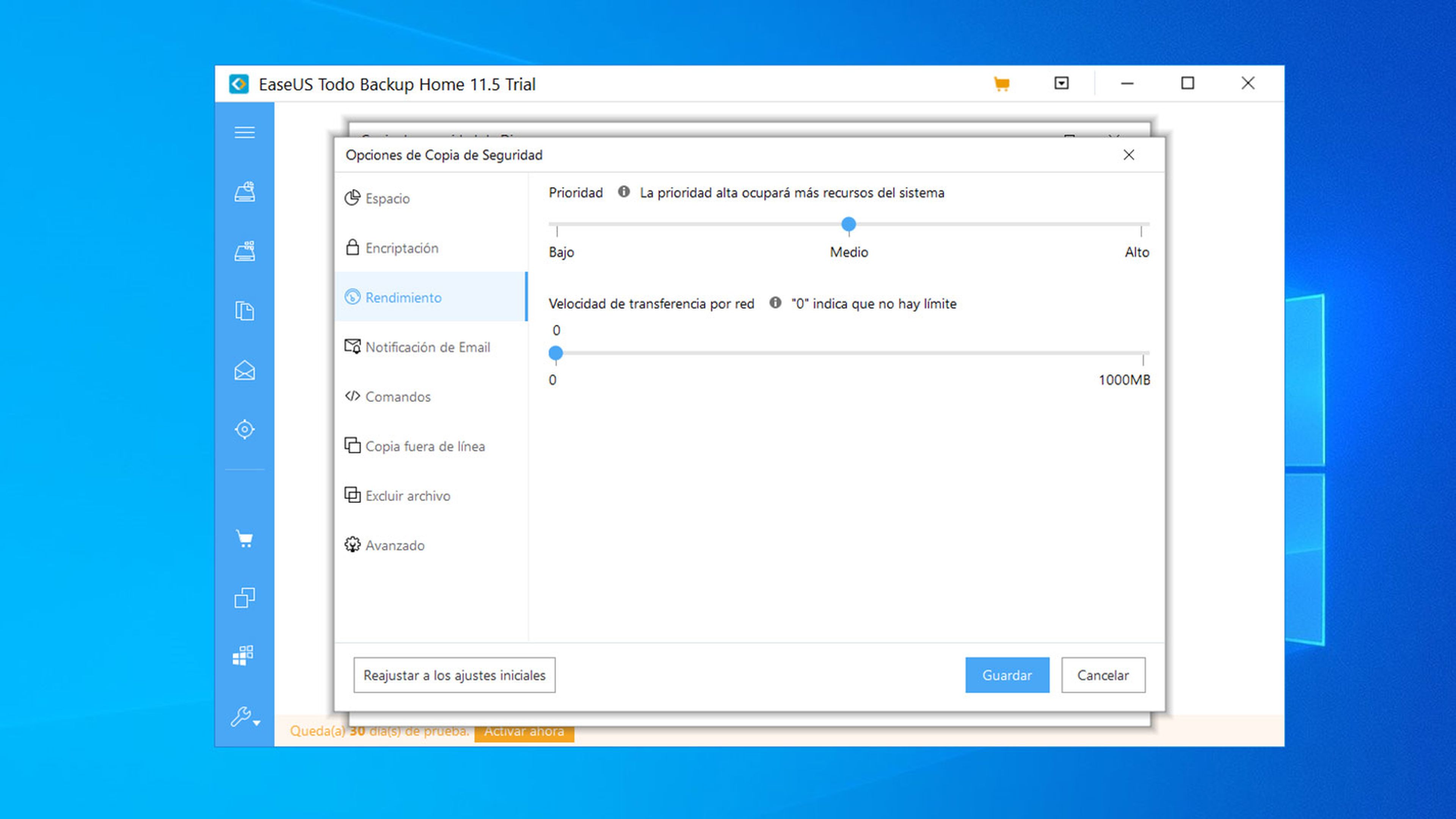
También puedes establecer otros parámetros, como el cifrado de tu copia de seguridad disponible en el apartado Encriptación que evitaría que un usuario no autorizado pueda acceder a tus archivos mediante el backup, o acceder al apartado Rendimiento para agilizar todavía más la copia de seguridad de archivos de EaseUS Todo Backup.
Cuando termines de configurar las opciones de copia de seguridad, haz clic en Guardar para cerrar ese cuadro, y vuelve a pulsar el botón Guardar en el cuadro anterior para guardar tu tarea de copia de seguridad.
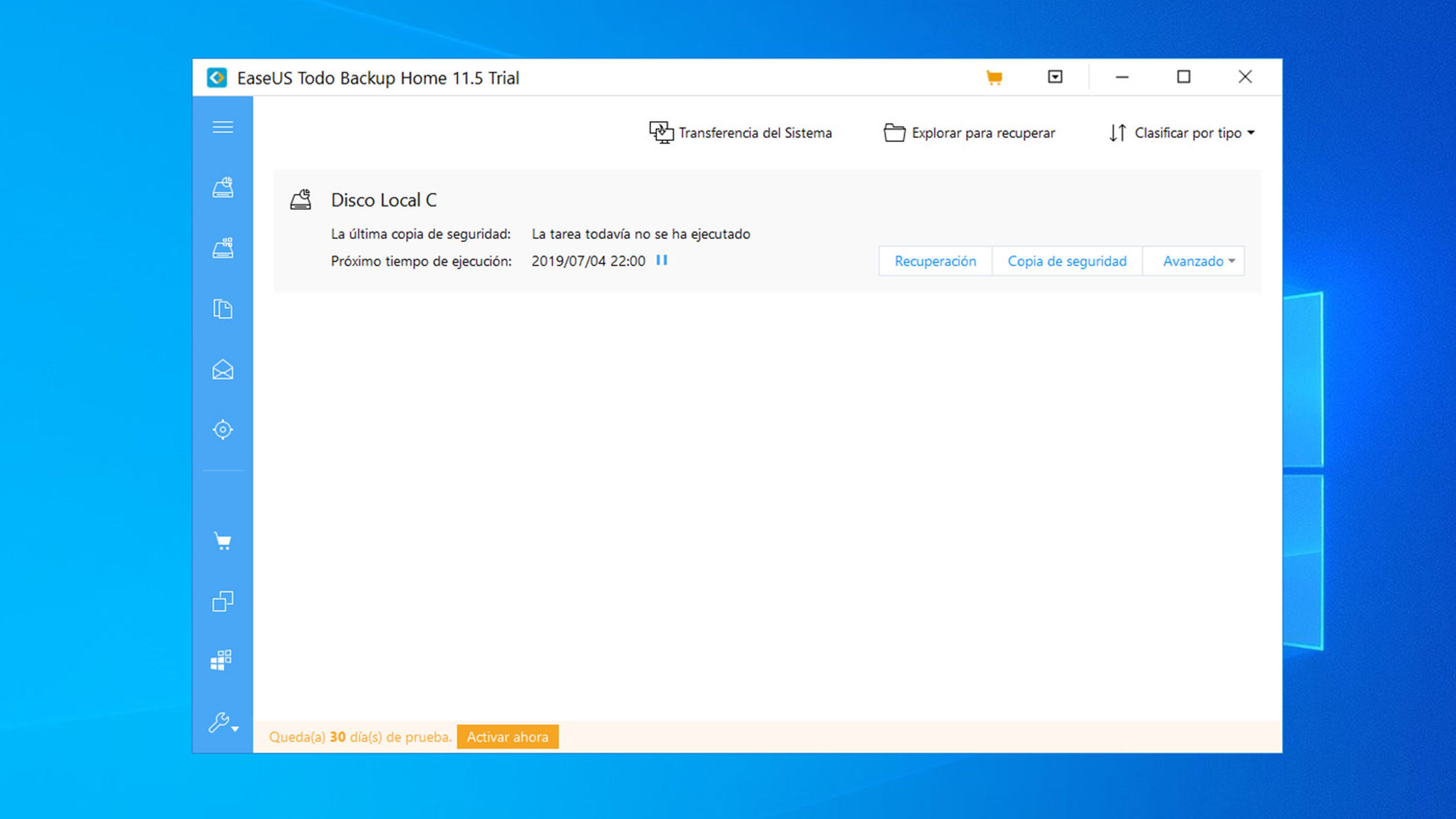
La tarea de copia de seguridad ya se ha creado, pero ahora necesitas poner en marcha el proceso para que comience a ejecutarse la copia de seguridad del disco o partición de EaseUS Todo Backup.
Haz clic sobre el botón Copia de seguridad de la tarea de copia de seguridad que has creado y se iniciará la primera copia que será completa, mientras que el resto que le sigan solo será la parte que corresponda a los nuevos archivos que se generen, y que se irán añadiendo a esta copia principal.
Así de fácil es crear tu estrategia de copia de seguridad con EaseUS Todo Backup para proteger todos los datos de tu disco o partición.
Descubre más sobre Business Solutions, autor/a de este artículo.
Conoce cómo trabajamos en Computerhoy.
